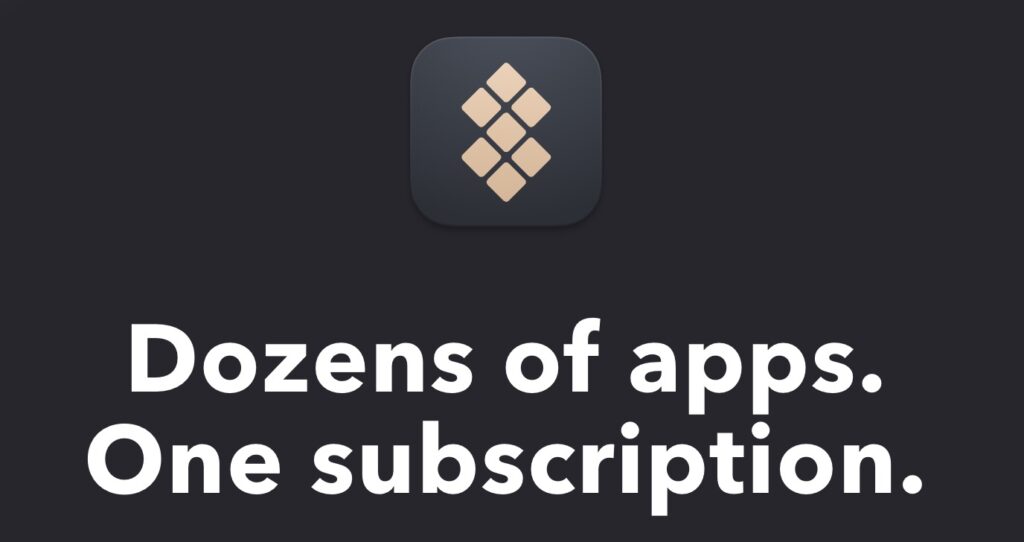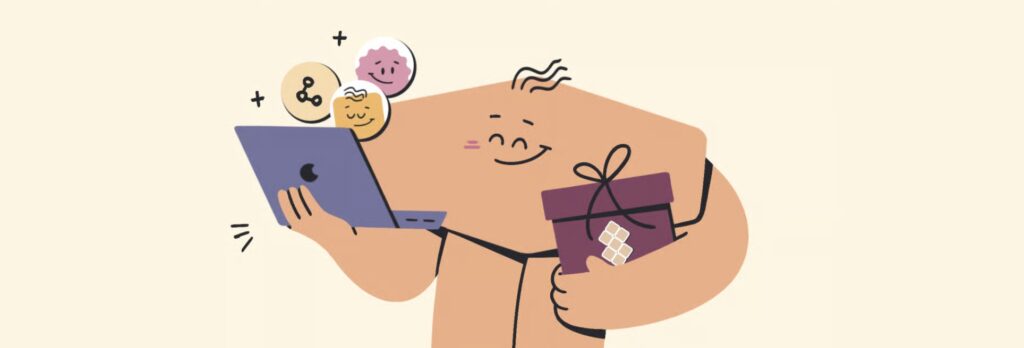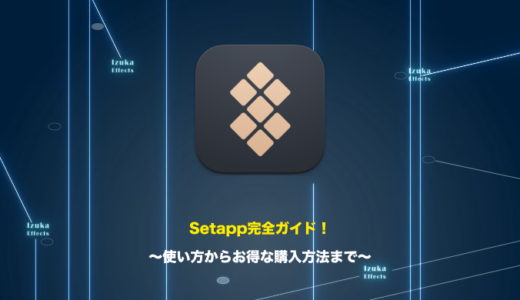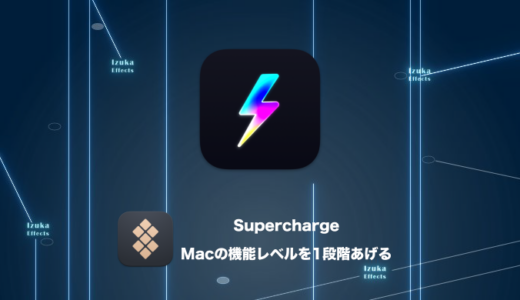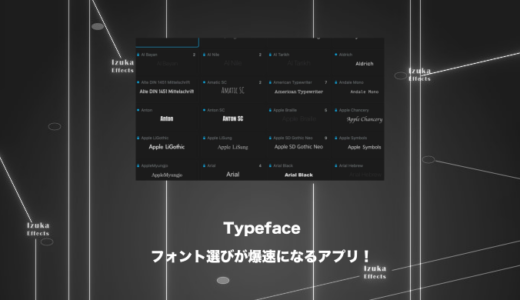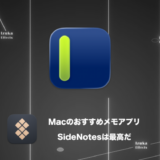こんにちわ!
3D・映像編集者 & ブロガーのデリュージョン飯塚と申します!
今回は!テキスト選択ポップアップでアクションを実行できるようになるアプリ、
PopClipをレビューします!
- 検索や翻訳の作業をコピペでやっている
- マウスだけで色んなアクションができるようになりたい
- Macで作業効率を上げるアプリが欲しい!
私自身、PopClipを長年愛用してきました。
※Setappから使用しています。
実際に使い込んできたからこそ書ける、リアルなレビューをお届けします。
使ってみた感想、できること、価格、無料体験方法までわかりやすく解説していきます。
それでは、さっそく見ていきましょう!
目次
PopClipとは?
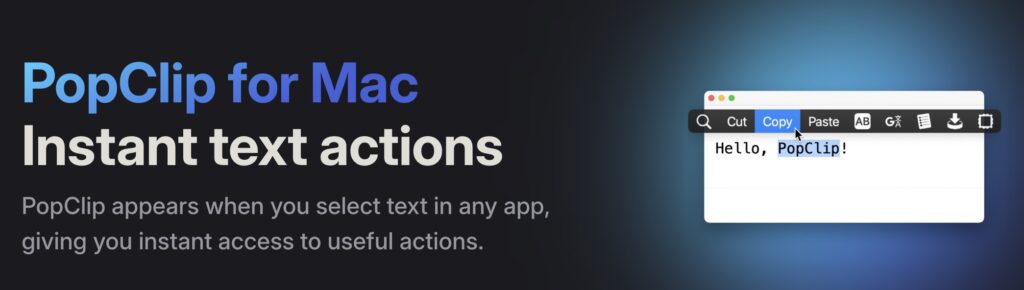
PopClipはその名の通り、Mac用のインスタントテキストアクション
引用元:PopClipより抜粋
どのアプリでもテキストを選択すると PopClip が表示され、便利なアクションにすぐにアクセスできます。
アクションをポップアップさせて実行することができるMac用のアプリです。
テキストを選択することで、
お好みで設定したアクションをすぐに実行できるようになります。
基本的な使い方を解説
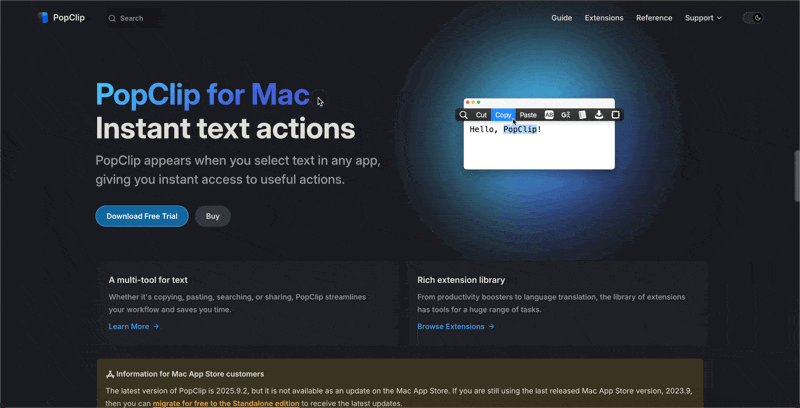
任意のテキストを選択 → ポップアップからアクションを実行!
使い方はこれだけ。
アプリをインストールして起動するとすぐに使えるようになります。
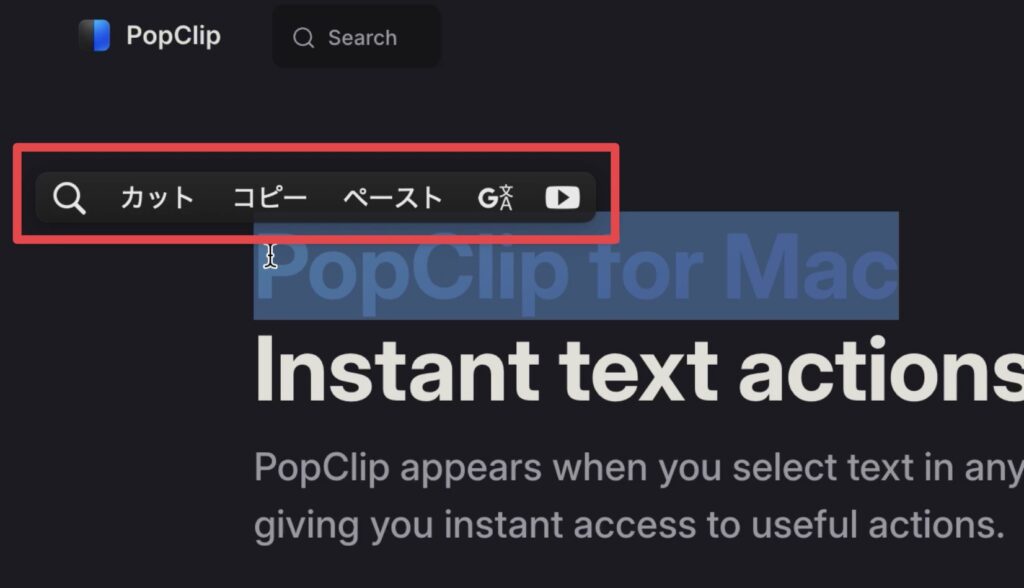
後述しますが、ここのポップアップアクションについては、
自由に設定が可能です。

マウス(カーソル)操作だけでGoogle検索できるのが非常に便利ですね。
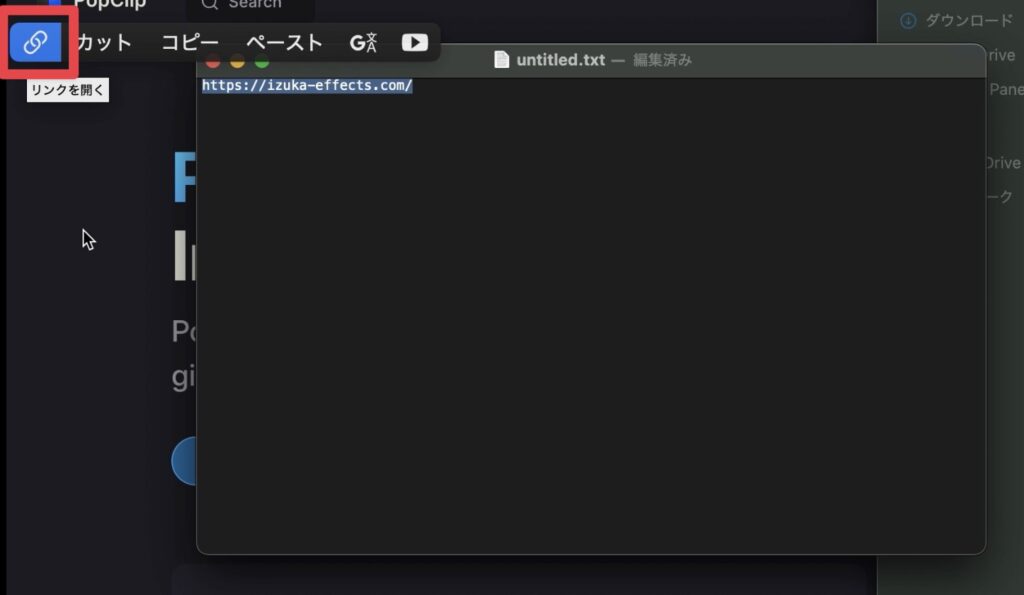
選択した文字列がURLだった場合は、
そのリンクを直接開くような設定も加えています。
アクション一覧
- スペルチェック
- リンクを開く
- 検索
- カット
- コピー
- ペースト
- Finderに表示
- 辞書
デフォルトで使えるアクションは、執筆時点では上記の8つ。
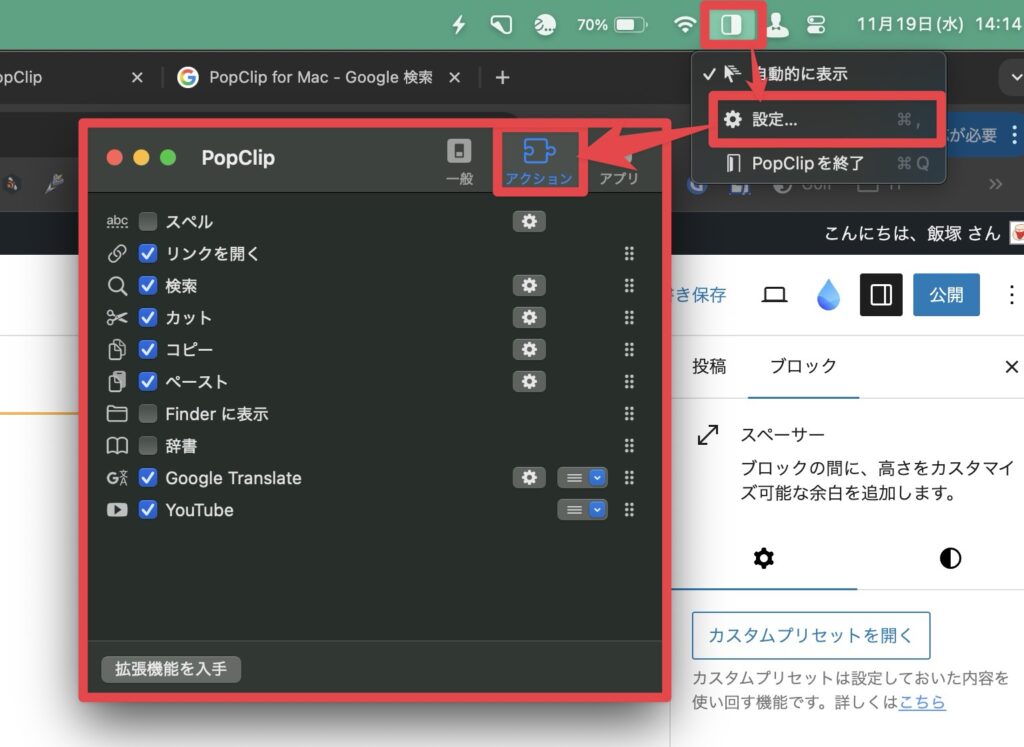
ここからアクションの設定を行うことができます。
拡張機能が神
拡張機能とは
拡張機能とは、公式がリリースしている追加機能の事。
この拡張機能は神です。
デフォルトだと前述した8つのアクションが使えるのですが、
拡張機能を入れることで更にアクションを増やすことができます。
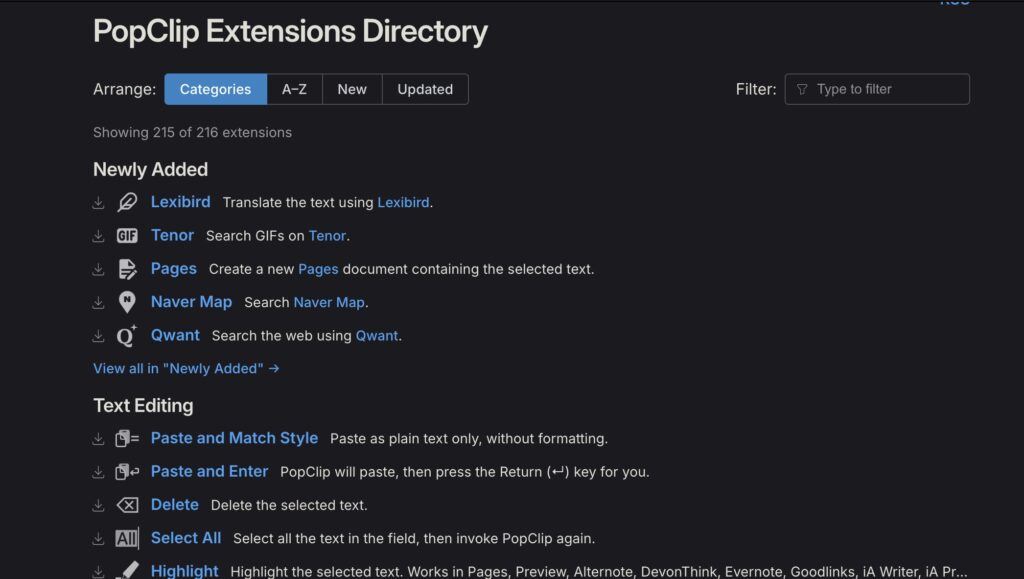
拡張機能は公式サイトのPopClip Extensions Directoryというページから追加することが可能です。
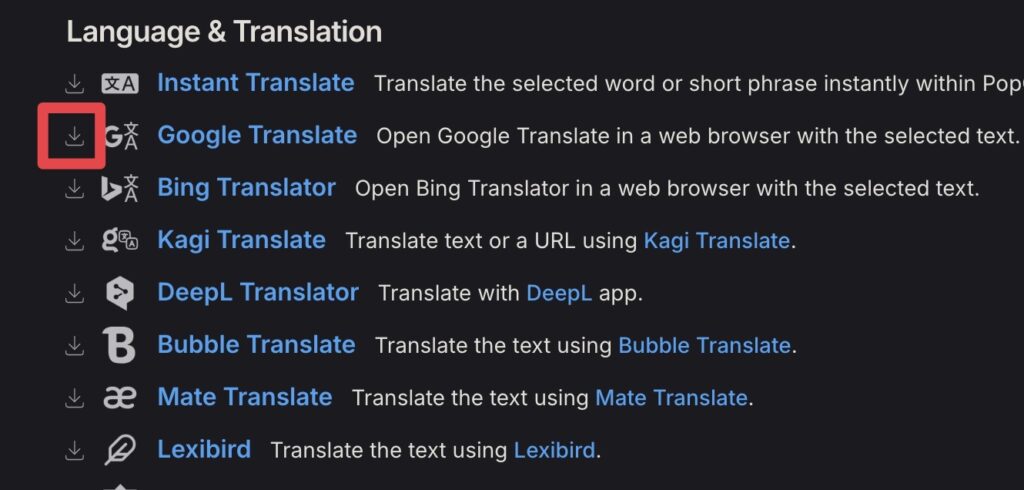
追加したい機能のダウンロードマークから拡張機能ファイルをダウンロードできます。
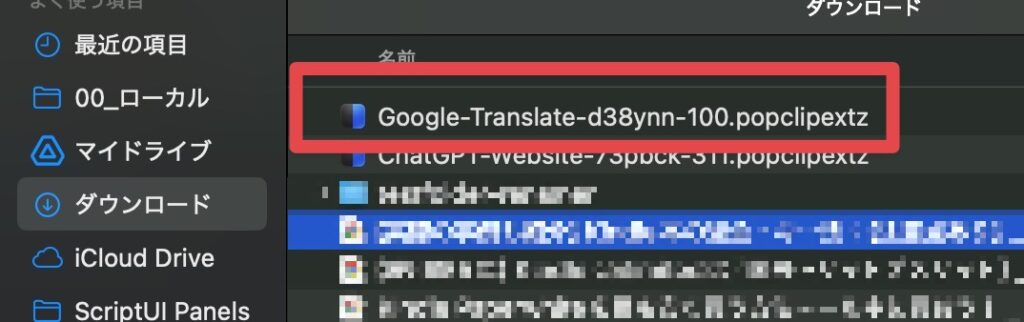
あとはダウンロードしたファイルを実行すれば勝手にPopClipに拡張機能として追加されます。
おすすめエクステンション①:翻訳系
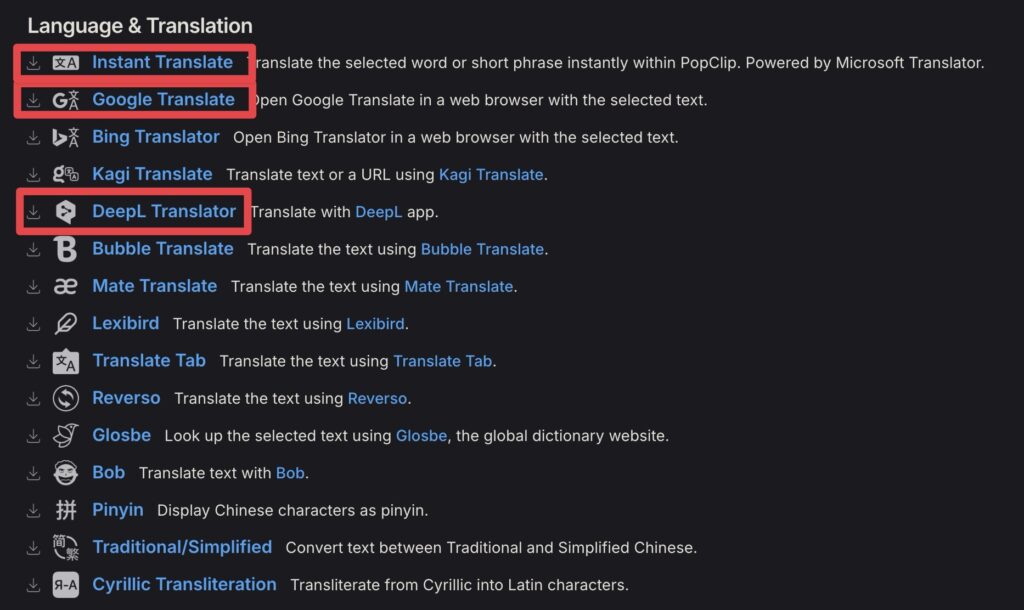
選択したテキストをすぐに翻訳サービスに送ることができます。
おすすめはInstant Translate、Google、DeepLあたりですかね。
コピーして、翻訳サービスのページに行って、ペーストして・・・
という操作が不要になるので非常に重宝しています。

Instant Translateはその場で翻訳してくれるので、短文の翻訳でいいならこれでいいかも。
コピーもクリックすればすぐできます。
おすすめエクステンション②:ChatGPTに送信
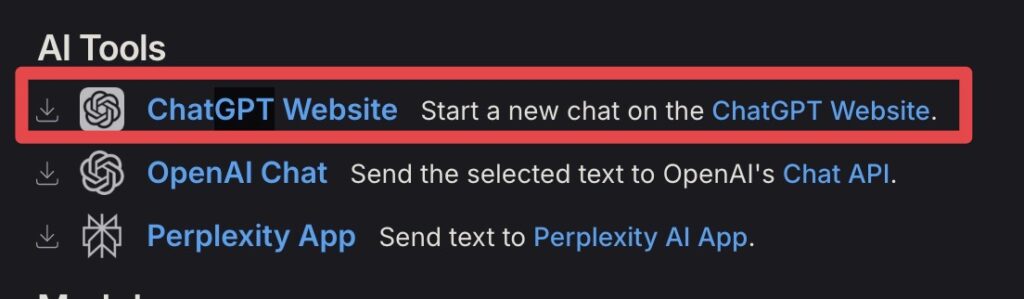
ChatGPTに選択したテキストを送ることができます。
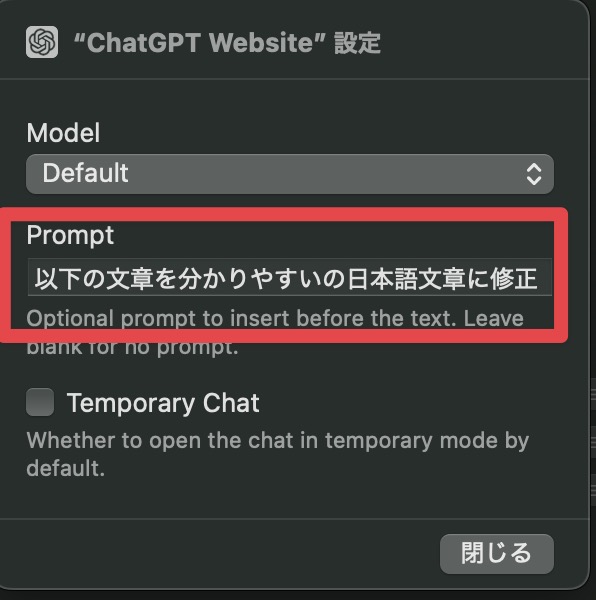
追加のプロンプトも設定可能。
私はブログで使うために上記のようにしていますね。(日本語が下手なので・・・笑)
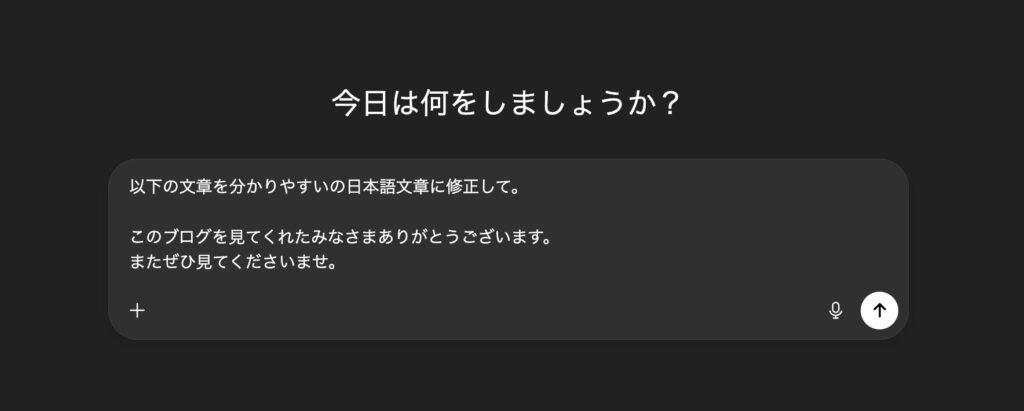
アクションを実行するとChatGPTのページにアクセスされ、
上記のようにテキストが入力されます。
あとは送信すればOK。これもとても楽で重宝しています。
おすすめエクステンション③:YouTube検索
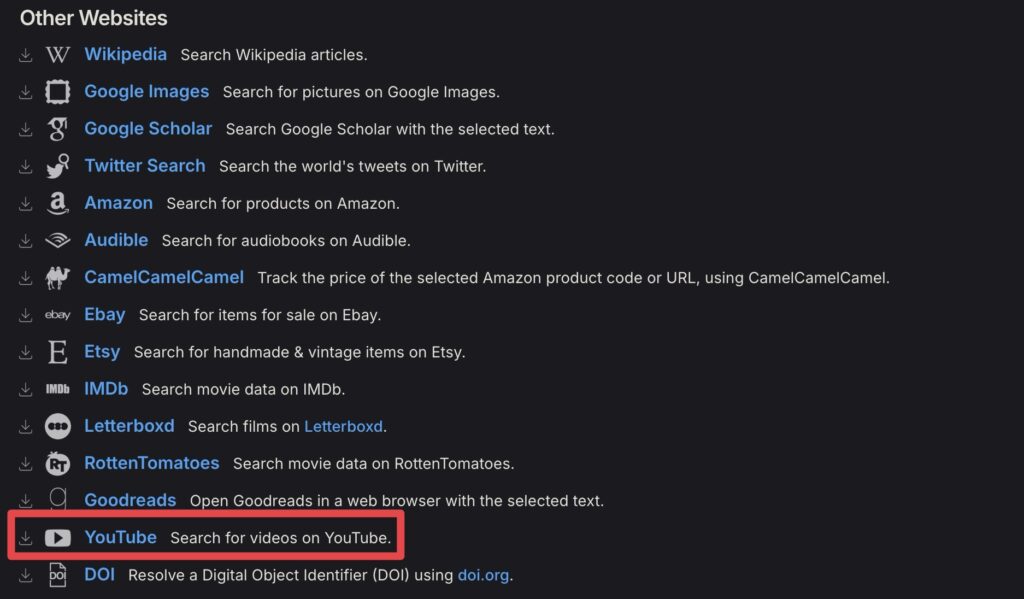
選択したテキストをYouTubeで検索してくれます。
動画で調べることも多々ありますので、これもよく使いますね。
その他にもたくさんの拡張機能があるので、ぜひご覧になってください。
文字数カウントや行数カウント、タスク管理アプリとの連携、Notionとの連携などなど...
あなたの作業の生産性を上げるものがきっとありますよ!
その他の便利機能・できること・特徴
サイズ変更
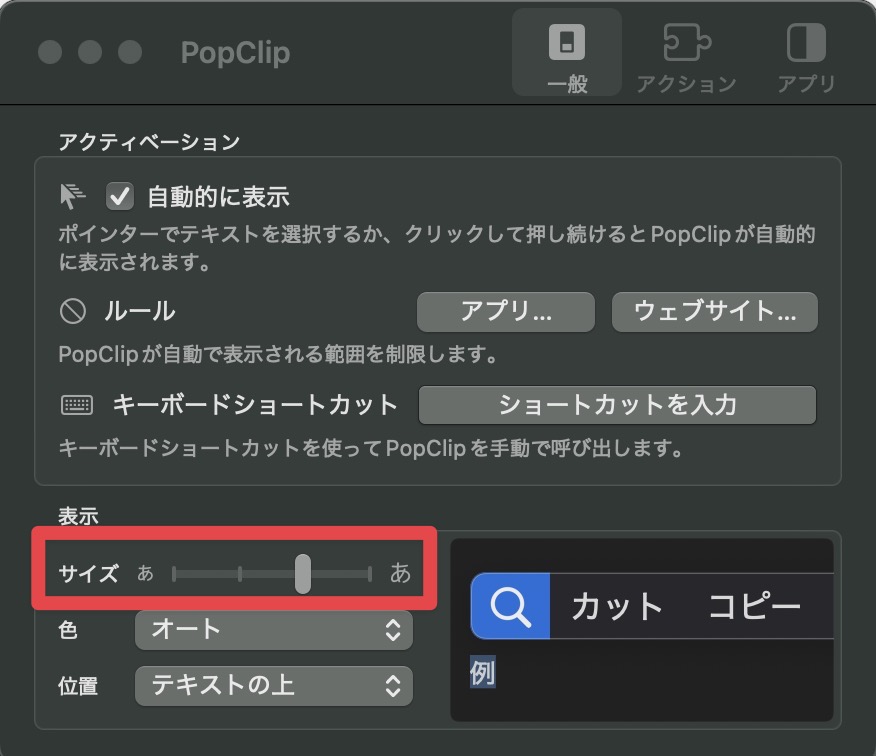
ポップアップのサイズの変更が可能です。
4段階から選択ができます。
ポップアップの位置変更
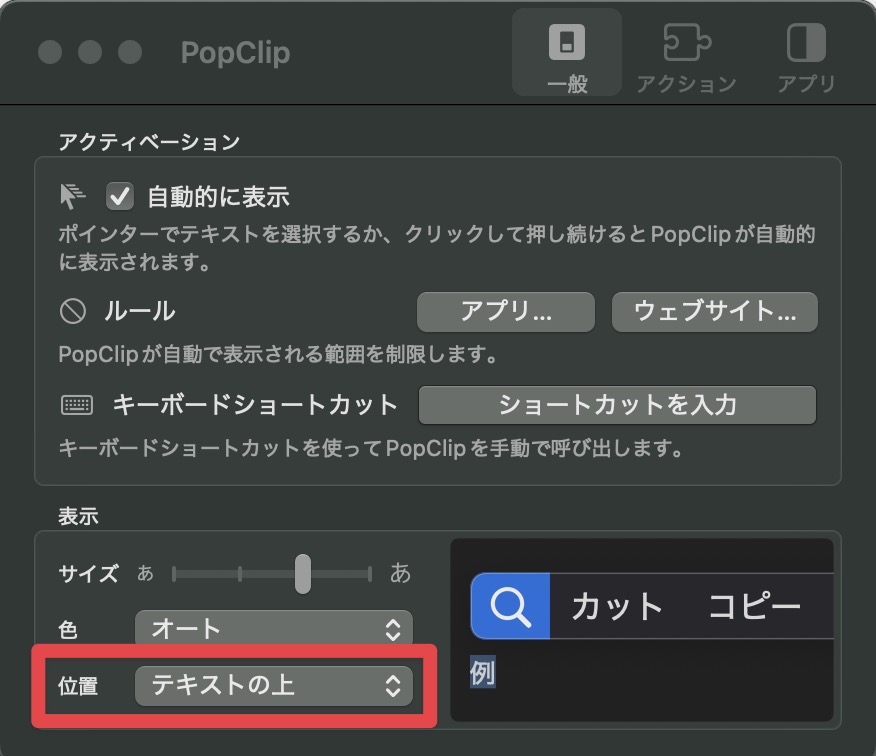
ポップアップの位置も変更可能です。
私はテキストの上にしています。
筆者が使ってみた感想・レビュー
- マウス操作だけで完了できるのがとても便利
- 検索、翻訳、などの作業が効率化できた
- 誰にでもおすすめできる、まず入れて欲しいMacアプリ!
感想はこんな感じ。
PopClipはMacユーザーなら全員入れて欲しいぐらいめちゃくちゃおすすめのアプリです。
どんな作業をしている方でも間違いなく生産性を上げることができると思います。
ぶっちゃけコピペはPopClipに任せなくても簡単にできるので、
検索、翻訳、ChatGPTに送る、などの作業をマウスで簡単にできるようにする事をおすすめしますね。
価格
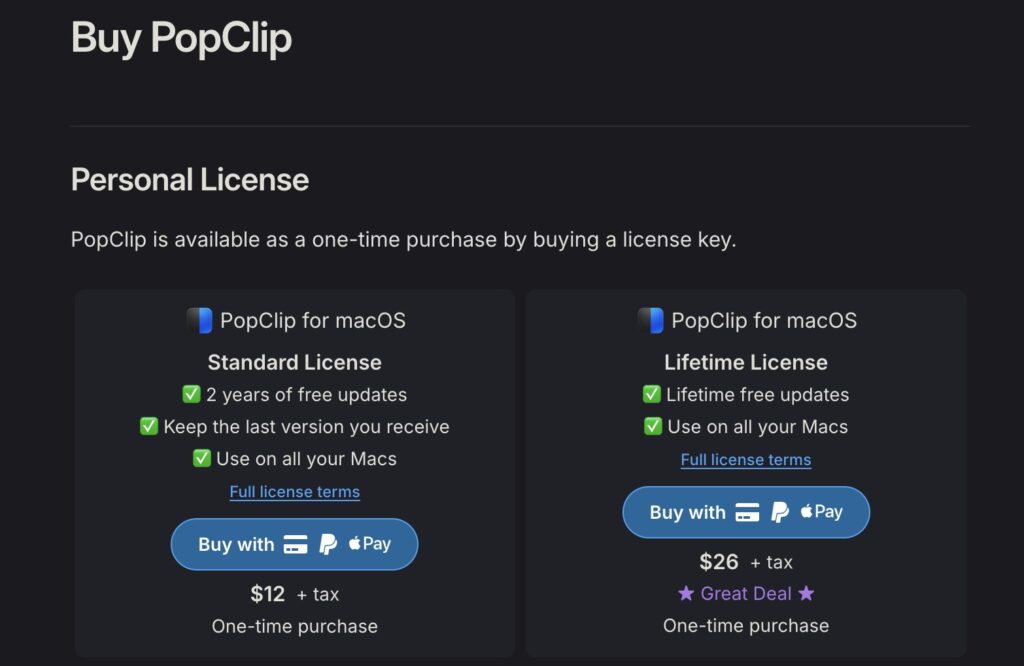
執筆時点での価格は上記の通り。
割と良心的な価格ですが、
いきなりお金を払うのに抵抗がある方も多いかと思います。
なので最初は、
Setappというアプリの無料体験で使い勝手をテストすることをおすすめします。
Setappは大量のMacアプリが使い放題になるサブスクサービスで、
PopClipもその中に入っています。
現在キャンペーン中で通常7日間のところ、
30日間の無料体験ができるのでぜひお試しください!

私もSetappで使用していますよ!
まとめ

- PopClipを徹底レビュー!
いかがだったでしょうか。
縁の下の力持ち、と言う感じで日々の作業ストレスを改善してくれます。
ぜひご検討ください。
それではこの記事は以上です。
デリュージョン飯塚でした。
タグ:Setappのおすすめ記事
タグ:Setappアプリレビューのおすすめ記事
カテゴリ:商品レビューのおすすめ記事
※当サイトは、広告主から支払われる広告収入を主な収入源として運営を行っています。
※当サイトの記事では、商品・サービスの紹介に広告主のアフィリエイト広告を利用しています。
※記事で紹介した商品・サービスを購入すると、広告主から当サイトに報酬が支払われることがあります。
インターネット上の広告表示(消費者庁)
インターネット広告倫理綱領及び掲載基準ガイドライン
 IzukaEffects
IzukaEffects